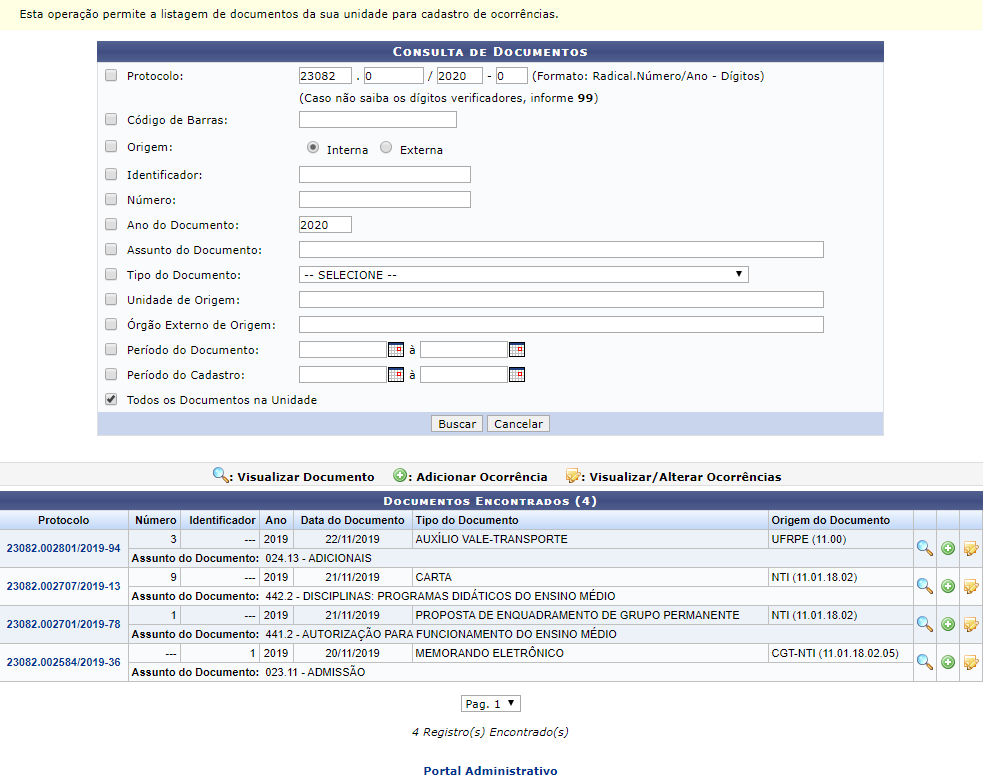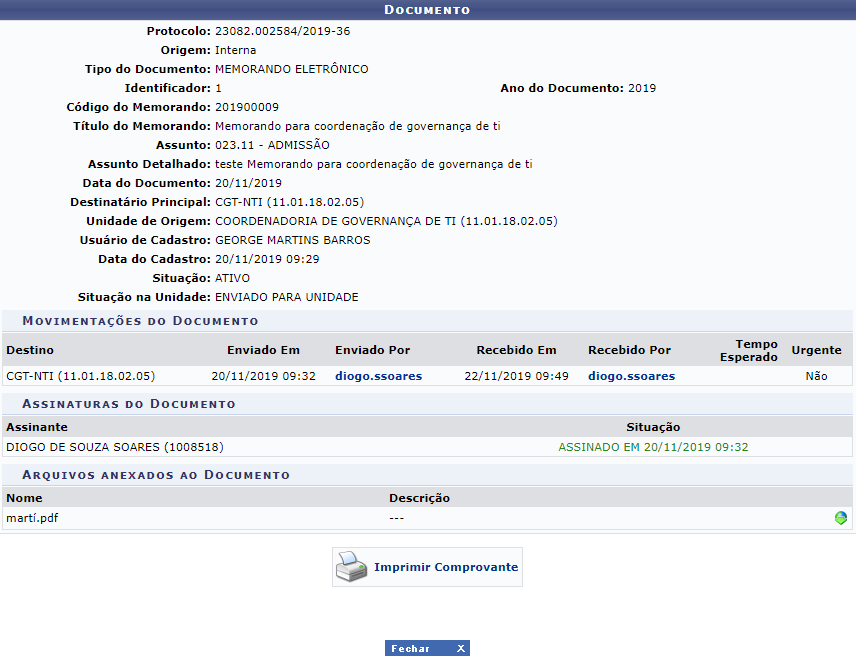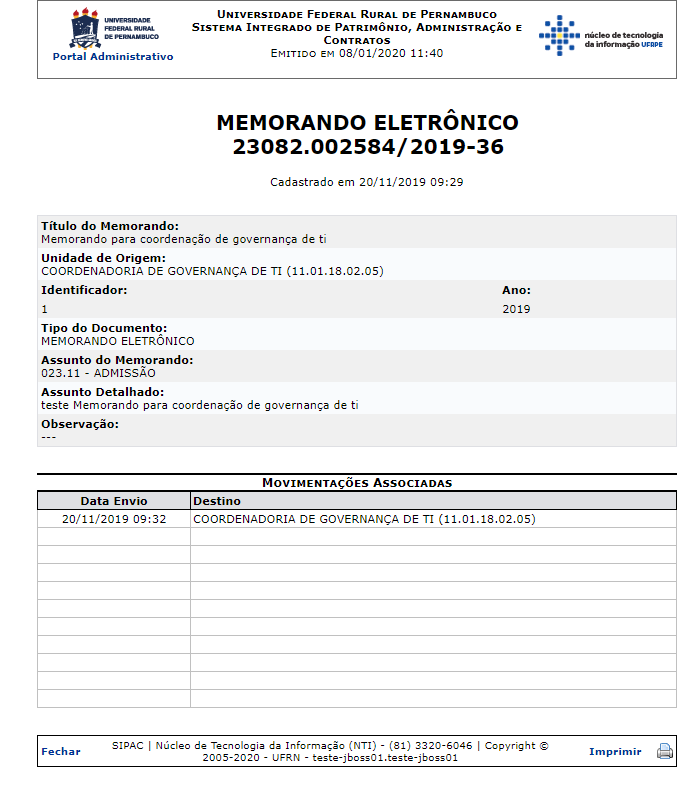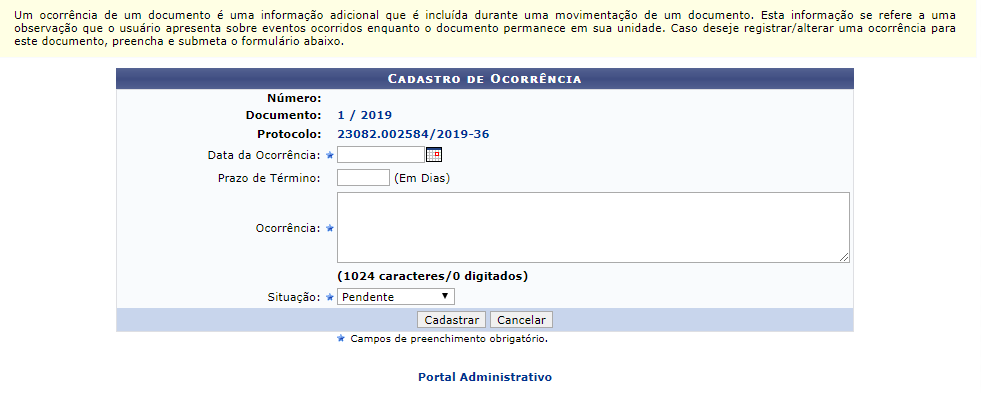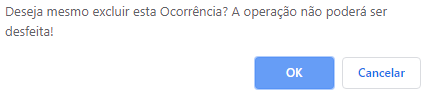Ferramentas do usuário
Tabela de conteúdos
Cadastrar Ocorrências
| Sistema | SIGAA |
| Módulo | Graduação |
| Usuários | Perfil específico DRCA e/ou PREG |
| Perfil | Administrador DRCA e/ou PREG |
| Última Atualização | 27/02/2020 |
Uma ocorrência de um documento é uma informação adicional que é incluída durante uma movimentação de um documento. Esta informação se refere a uma observação que o usuário apresenta sobre eventos ocorridos enquanto o documento permanece em sua unidade. Esta operação permite a listagem de documentos da sua unidade para cadastro de ocorrências.
Para realizar esta operação, os caminhos disponíveis são:
- SIPAC → Módulos → Portal Administrativo → Protocolo → Documentos → Cadastrar Ocorrências;
- SIPAC → Módulos → Protocolo → Documentos → Cadastro → Cadastrar Ocorrência.
O sistema exibirá a tela:
Caso desista da operação, clique em Cancelar. Uma caixa de diálogo será exibida solicitando confirmação da operação. Essa ação será válida em todas as páginas em que estiver presente.
Para retornar à página inicial do módulo, clique no link  ou
ou  , dependendo do caminho que o usuário acessou a funcionalidade. Esta opção é válida sempre que a função estiver disponível.
, dependendo do caminho que o usuário acessou a funcionalidade. Esta opção é válida sempre que a função estiver disponível.
Para realizar a busca por ocorrências o usuário possui as seguintes opções:
- Protocolo: Número do protocolo que deseja consultar;
- Código de Barras: Forneça o código de barras identificados do documento a ser localizado;
- Origem: A origem poderá ser selecionada entre Interna e Externa;
- Número do Documento: Informe o número de cadastro do documento;
- Ano do Documento: Informe o ano de cadastro do documento;
- Tipo do Documento: Tipo do documento a ser pesquisado. Essa opção poderá ser selecionada na lista disponibilizada pelo sistema;
- Unidade de Origem: Unidade de origem do documento;
- Órgão Externo de Origem: Caso exista preencha esse campo;
- Todos os Documentos da Unidade: Para visualizar todos os documentos da unidade, selecione essa opção.
Exemplificamos a busca pelo documento de Protocolo 23082.002584/2019-36. Após informar os dados desejados, clique em Buscar. O sistema listará apenas os resultados que atendem aos parâmetros fornecidos e os exibirá conforme mostrado na tela anterior.
As funções disponibilizadas a partir desta tela serão descritas em tópicos, logo abaixo.
Visualizar Documento
Se desejar Visualizar Documento, clique no ícone  ou no link
ou no link  , correspondente ao número do protocolo do documento. Uma nova janela será aberta com as informações detalhadas do documento:
, correspondente ao número do protocolo do documento. Uma nova janela será aberta com as informações detalhadas do documento:
Para fechar a janela, clique em  . Essa ação será a mesma em todas as páginas em que estiver presente.
. Essa ação será a mesma em todas as páginas em que estiver presente.
Clique em 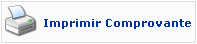 para imprimir o relatório do comprovante do documento, que será apresentado da seguinte forma:
para imprimir o relatório do comprovante do documento, que será apresentado da seguinte forma:
Efetue a impressão do documento, retorne à página inicial do módulo ou encerre a visualização da página conforme orientações dadas anteriormente.
Adicionar Ocorrência
De volta à página com as ocorrências encontradas, para Adicionar Ocorrência,clique no ícone  . A página Cadastro de Ocorrência será exibida:
. A página Cadastro de Ocorrência será exibida:
Para retornar à página anterior, clique em Cancelar. Essa funcionalidade será a mesma em todas as páginas em que estiver presente.
Clique no link correspondente ao número de cadastro do documento para consultar os dados gerais do mesmo, conforme exemplificado no tópico anterior.
Para registrar uma ocorrência para este documento, preencha o formulário abaixo com os seguintes dados:
- Prazo de Término: Informe o prazo, em dias, do término do atendimento do da ocorrência do documento;
- Ocorrência: Descreva a ocorrência a ser cadastrada no documento;
- Situação: Selecione a situação da ocorrência entre as opções disponibilizadas pelo sistema.
Após informar os dados necessários, clique em Cadastrar. A mensagem de sucesso será visualizada:
Visualizar/Alterar Ocorrências
Se desejar Visualizar/Alterar Ocorrências, clique no ícone  , a seguinte página será exibida:
, a seguinte página será exibida:
Para alterar os dados da ocorrência previamente inserida, clique em no ícone  . O sistema carregará uma tela semelhante àquela onde as informações da ocorrência foram originalmente informadas. Ao final da operação de alteração, a mensagem de sucesso abaixo será emitida:
. O sistema carregará uma tela semelhante àquela onde as informações da ocorrência foram originalmente informadas. Ao final da operação de alteração, a mensagem de sucesso abaixo será emitida:
Se desejar Excluir Ocorrência, clique no ícone  . A seguinte caixa de diálogo será exibida:
. A seguinte caixa de diálogo será exibida:
Confirme clicando em OK. A mensagem de sucesso será exibida:
Bom Trabalho!